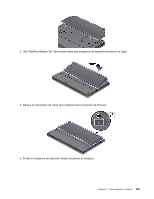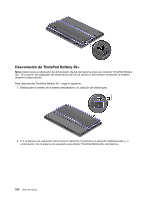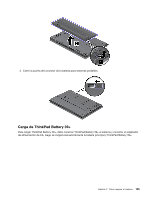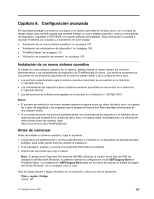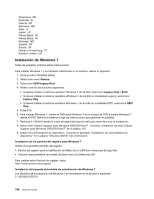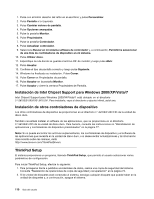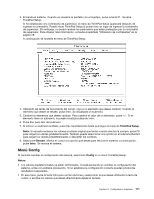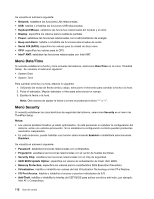Lenovo ThinkPad X1 (Spanish) User Guide - Page 126
Instalación de Windows 7
 |
View all Lenovo ThinkPad X1 manuals
Add to My Manuals
Save this manual to your list of manuals |
Page 126 highlights
Dinamarca: DK Finlandia: FI Francia: FR Alemania: GR Italia: IT Japón: JP Países Bajos: NL Países Bajos: NL Noruega: NO España: SP Suecia: SV Taiwán y Hong Kong: TC Estados Unidos: US Instalación de Windows 7 Antes de empezar, imprima estas instrucciones. Para instalar Windows 7 y su software relacionado en el sistema, realice lo siguiente: 1. Inicie el menú ThinkPad Setup. 2. Seleccione menú Startup. 3. Seleccione UEFI/Legacy Boot. 4. Realice una de las acciones siguientes: • Si desea instalar el sistema operativo Windows 7 de 32 bits, seleccione Legacy Only o Both. • Si desea instalar el sistema operativo Windows 7 de 64 bits en modalidad Legacy, seleccione Legacy Only. • Si desea instalar el sistema operativo Windows 7 de 64 bits en modalidad UEFI, seleccione UEFI Only. 5. Pulse F10. 6. Para instalar Windows 7, inserte el DVD para Windows 7 en la unidad de DVD e instale Windows 7 desde el DVD. Reinicie el sistema y siga las instrucciones que aparecen en pantalla. 7. Restaure C:\SWTOOLS desde la copia de seguridad que ha realizado antes de iniciar la instalación. 8. Instale Intel Chipset Support para Windows 2000/XP/Vista/7. Consulte "Instalación de Intel Chipset Support para Windows 2000/XP/Vista/7" en la página 110. 9. Instale los controladores de dispositivo. Consulte el apartado "Instalación de controladores de dispositivo" en la página 109 para obtener más información. Instalación de los parches del registro para Windows 7 Instale los siguientes parches del registro: • Parche del registro para la habilitación de Wake Up on LAN from sleep para Energy Star • Solución para problema de unidad de disco duro con Detección HD Para instalar estos Parches de registro, visite: http://www.lenovo.com/support Instalación del paquete del módulo de actualización de Windows 7 Los Módulos de actualización de Windows 7 se encuentran en el directorio siguiente: C:\SWTOOLS\OSFIXES\ 108 Guía del usuario